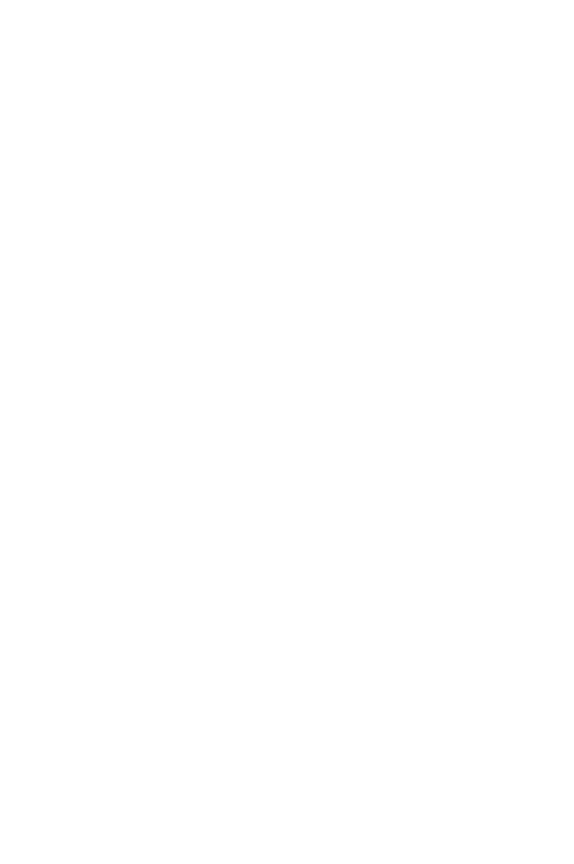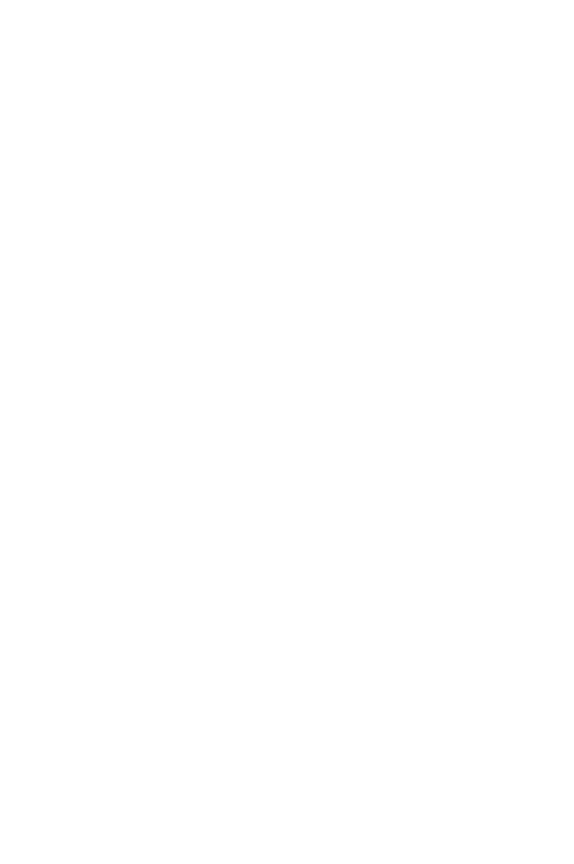
JP 目次
目次
目次目次
目次
コントロールパネル
コントロールパネルコントロールパネル
コントロールパネル
.....................
..........................................
..................... 1
11
1
コントロールパネルの設定を変更するには
..1
プリンタの設定の確認 ....................2
メニュー マップを印刷するには .......2
設定ページを印刷するには ............2
PCL または PS フォントリストを印刷
するには ............................2
一般的なプリンタメッセージ ..............3
印刷作業
印刷作業印刷作業
印刷作業
...............................
..............................................................
............................... 8
88
8
トレイ 1 からの手差し
....................8
排紙ビンの選択 ..........................9
トレイ 1 のセット ......................10
トレイ 2、3 およびオプションの 2 x 500
枚給紙トレイのセット
( トレイ 4 および 5) ....................11
オプションの 2000 枚給紙トレイのセット
( トレイ 4) ............................14
封筒フィーダに封筒をセット .............16
特殊な用紙の印刷 .......................17
OHP フィルムの印刷 .................17
封筒の印刷 .........................17
ラベル紙の印刷 .....................17
カード、カスタムサイズ用紙、
厚紙の印刷 .........................17